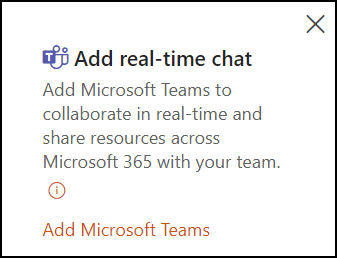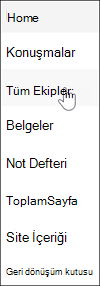Microsoft Teams'i ekleyerek SharePoint ekip sitenize gerçek zamanlı sohbet, sanal toplantı özellikleri ve genişletilmiş işbirliği özellikleri ekleyin. SharePoint'te bir Microsoft 365 grubuna bağlı ekip siteleri, Microsoft Teams'i kolayca ekleyebilir. Zaten bir gruba bağlı olmayan ekip sitelerinin Microsoft Teams'e eklenebilmesi için önce bir Microsoft 365 grubuna bağlanması gerekir.
Alternatif olarak, mevcut Microsoft Teams kullanıcıları Teams işlevselliğiyle mevcut bir Microsoft 365 Grubunu geliştirebilir.
SharePoint ekip sitelerini Teams ile bağlamak, şu özelliklerin daha kolay olmasını sağlar:
-
Gerçek zamanlı sohbet, çevrimiçi arama, web konferansı ve ekran paylaşımını kullanarak daha etkili bir şekilde iletişim kurun.
-
Hassas içeriğin uyumlu, güvenli olmasını ve mobil cihazda kolayca görüntülenebilmesini sağlar.
-
Word, Excel ve PowerPoint gibi yerleşik Microsoft 365 uygulamalarıyla dosyalar üzerinde işbirliği yapın.
-
SharePoint kaynaklarını Teams'e sekme olarak ekleyerek ekip üyelerinin en önemli içeriğe odaklanmasına yardımcı olun.
-
Konuşmaları ve paylaşılan kaynakları tek bir yerde tutarak ekip üretkenliğini koruyun.
-
Ekip kültürü ve topluluğu oluşturan sosyal kanallar oluşturmak için daha fazla fırsat geliştirin.
Önemli:
-
Bu işlev, önce Office 365 Admin Merkezi'nde hedeflenen sürüm seçenekleri belirlenmiş kuruluşlara aşamalı olarak sunulacaktır. Bu özelliği göremeyebilir veya açıklanandan farklı görünebilir.
-
Yalnızca bir Microsoft 365 grubuna bağlı ekip siteleri Microsoft Teams'e bağlanabilir
-
Microsoft Teams'i eklemek için ekip sitesinin Site sahibi olmanız gerekir
-
SharePoint kaynaklarını Ekip kanallarına sekme olarak eklemek için ekip sitesinin Site sahibi olmanız gerekir
-
Teams kanallarına eklenen SharePoint içeriği yalnızca SharePoint'te düzenlenebilir
SharePoint ekip sitesinden Bir Microsoft Ekibi oluşturun:
1. Sahip olduğunuz gruba bağlı bir ekip sitesine gidin
2. Ekip sitenizin giriş sayfasının sol alt köşesindeki Gerçek zamanlı sohbet ekle'yi seçin.
Alternatif olarak, Ekip sitenizin sağ üst bölümünden erişilebilen "Sonraki Adımlar" panelinde Gerçek zamanlı sohbet ekle giriş noktasını da bulabilirsiniz.
3. Site sahiplerine SharePoint sitelerine Microsoft Teams özelliği eklemenin değeri hakkında hızlı bir tur boyunca yol gösteren bir panel açmak için Gerçek zamanlı sohbet ekle'yi seçin.
4. SharePoint kaynaklarını Teams'de sekme olarak eklemek için seçenekleri görüntülemek için Devam'ı seçin. Ekibinizin tek bir yerde çalışmasını sağlayan Microsoft Teams'e eklemek için SharePoint sayfalarını, haber gönderilerini, listeleri ve belge kitaplıklarını seçin.
Not: Ekip sitesinin varsayılan belge kitaplığının önceden seçili olduğuna ve seçilemediğine dikkat edin. Bu kitaplık, Teams kanalındaki Dosyalar sekmesinin bir parçası olarak kullanıma sunulacaktır. Sitenizin giriş sayfası da önceden seçilir, ancak siz seçilmemiş olabilirsiniz. Ekip sitenizde en çok kullanılan kaynakları görüntülemek için Önerilen bölümünden kaynakları seçin.
5. Seçili kaynakları sekme olarak içeren yeni Ekip kanalınızı oluşturmak için Teams Ekle'yi seçin. Ekibiniz başarıyla oluşturulduktan sonra Microsoft Teams otomatik olarak başlatılır ve sizi yeni oluşturulan Ekip kanalınıza götürür.
6. Yeni ekibinizin Genel kanalında sekme olarak seçtiğiniz kaynakları bulun.
7. Teams kanalının bağlantısı artık SharePoint ekip sitenizin site gezintisinde görünür.
-
Not: Bu işlev, önce Office 365 Admin Merkezi'nde hedeflenen sürüm seçenekleri belirlenmiş kuruluşlara aşamalı olarak sunulacaktır. Bu özelliği göremeyebilir veya burada açıklanandan farklı görünebilir.
-
İletişim sitesiyle değil ekip sitesiyle çalıştığından emin olun.
-
Site izinleri panelinde site için "site sahibi" düzeyinde izinlere sahip olduğundan emin olun.
-
Ekip sitesinin bir Microsoft 365 grubuna bağlı olduğundan emin olun. Microsoft 365 Grubunu mevcut ekip sitenize bağlayın ve yukarıdaki adımları izlemeye devam edin.
-
Microsoft 365 Grubunuzun zaten bir ekibi varsa, bunu site gezintisine ekleyin.
Diğer kaynaklar
Mevcut ekip sitenize Microsoft 365 Grubu
Teams'de kanala SharePoint sayfası veya listesi ekleme
Microsoft Teams'de dosyalar üzerinde işbirliği yapma
Microsoft Teams'de sohbet hakkında bilinmesi gereken altı şey
Microsoft Teams'deki uygulamalar hakkında bilinmesi gereken beş şey